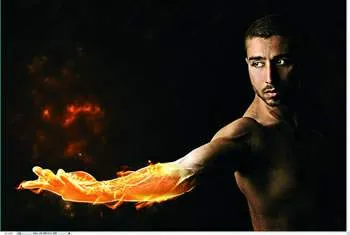Omul de foc în Photoshop
Doriți să stăpânească rapid Photoshop?
Dar tu nu știi cum?
Ia această procedură, 11 ore, și vei deveni
Pro în Photoshop!
Faceți click aici. pentru a afla mai multe
In acest tutorial vom crea un super-erou.
Cu puțină imaginație, răbdare, și prezența anumitor aptitudini pe care le va permite obținerea unui rezultat similar.

Pasul 1: Crearea unui nou document (CTRL + N) 1920 pixeli x 1200 pixeli. Se aplica un stil de strat (deblocați strat făcând clic pe ea de două ori LMC) overlay gradientul \ Gradient Overlay: Mod (Mod de amestecare): normal (Normal), opacitate (opacitate) de 100%, și stilul (stil) canelură (radială), scala ( scală) de 150%, culoarea (culoare) # 040302 și # 1b140b.
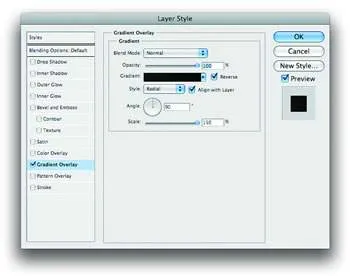
Pasul 2. Deschideți imaginea folosind instrumentul „Move» (Mutare Tool (V)) sunt acum luați-l în documentul nostru. Alegeti instrumentul «Feather» (Pen Tool (P)) și de a crea o cale pentru a separa subiectul de fundal. Faceți clic pe butonul din dreapta al mouse-ului si din meniul contextual, selectați comanda „Make Selection» (Make Selection).

Pasul 3. Copiați selecția unui nou layer (Ctrl + J), numele „model“, duplicat „model“ strat, denumirea „braț de model“ (deconecteze stratul cu imaginea originala). Fiind pe „brațul model de“ strat, restaura culorile implicite (D), încărcați selectarea acestui strat (Ctrl + clic pe miniatura stratului), adăugați o mască strat și un instrument de „Brush» (Brush Tool), cu margini moi, scoateți partea mâinii (care va arde).
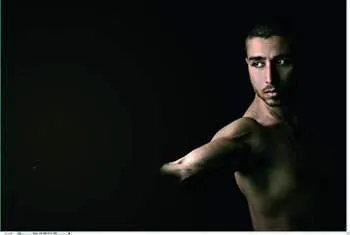
Pasul 4. Dubleaza layer modelul“arm'i din meniul Filtru \ Altele \ Contrastul de culoare (Filter \ Altele \ High Pass), modul de amestecare (modul de amestecare) pentru a schimba layer-ul„Hard Light »(Hard Light).
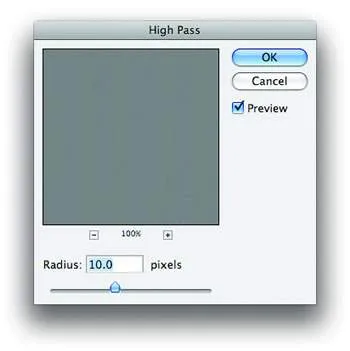

Pasul 6. Rămâi pe „modelul de strălucire“ strat, îndepărtați restul corpului (Adăugați o mască de strat), lăsând doar mâna lui, și de a schimba modul de amestecare (modul de amestecare) la „deschiderea culorii» (Screen)
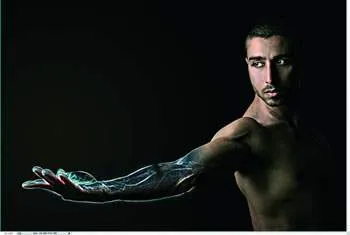
Pasul 7: Creați un nou layer si umple-l cu negru (Alt + Backspace), numit 'masca de model', din meniul Filtru \ de redare \ Cloud overlay (Filter \ Render \ DifferenceClouds). Urmați paleta „contururilor» (Paths) și faceți clic pe butonul «calea de încărcare ca o selecție,» a reveni la paleta «Straturi» din meniul Layer \ Layer Mask \ Arată selecția (Layer \ Layer Mask \ Reveal Selection)

Pasul 8: Scoateți restul corpului pe pat „masca de model“, lăsând doar mâna lui, și aplicați o culoare suprapunere stil strat \ Color Overlay: Mod (modul de amestecare) «Color Dodge» (Linear Dodge), opacitate (opacitatea) de 88%, culoarea (culoare): orange. Schimbați modul de amestecare a stratului de la „Color Dodge» (Color Dodge).
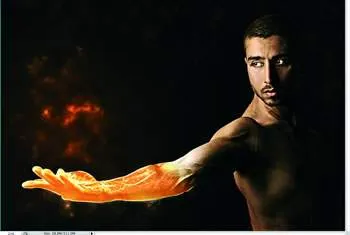
Pasul 9. Creați un nou layer numit 'fum', apoi se filtrează \ Extragere \ Norii (filtru \ Render \ nori), și de a schimba modul de amestecare a stratului de la „Color Dodge» (Color Dodge) și "instrument (instrument de Eraser Eraser" (E )) cu marginile moi pentru a îndepărta cea mai mare parte a stratului, lăsând brațul și zona adiacentă (care va arde).

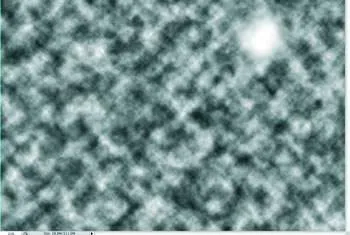
Pasul 10. Stratul următor \ Un nou strat de umplere \ Color (Layer \ New Fill Layer \ solid de culoare), apasam «OK», culoarea «portocaliu», aplica un stil de strat Gradient Overlay \ Gradient Overlay: «suprapunere modul“ (Suprapunere), culoarea de la portocaliu la portocaliu închis, stil (stil) canelură (radial), scala (scala) 100%. Pentru a reduce opacitatea stratului
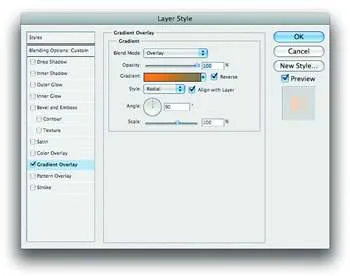
Pasul 11. Crearea unui nou strat de ajustare „gradient de hartă» (Strat de ajustare nou - Gradient Map). Mod de amestecare "strălucire moale" strat (Soft Light)